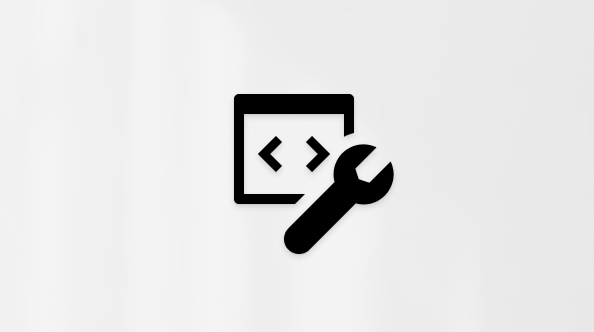本章節說明稱為「掃描模式」的瀏覽和朗讀模式。 掃描模式讓您可使用箭頭鍵瀏覽應用程式、電子郵件和網頁。 您也可以使用常用的鍵盤快捷方式來朗讀文字,並直接跳至標題、鏈接、表格和地標。
掃描模式基本知識
若要開啟和關閉掃描模式,請按 朗讀程式+空格鍵。
提示: 朗讀程式鍵是 [朗讀程式] 命令中的輔助按鍵。 根據預設,CAPS LOCK 鍵和 Insert 鍵都可用作朗讀程式鍵。 有關旁白鍵詳細資訊,請前往第 2 章:旁白基礎或附錄 B:旁白的鍵盤命令和觸控手勢。
當掃描模式開啟時,使用 向上 鍵和向 下鍵 來瀏覽應用程式和網頁。 按 Enter 或 空白鍵 以啟用您要使用的專案,例如應用程式中的按鈕、網頁中的連結或文字框。
當您使用 郵件、 Outlook、 Microsoft Edge、Google Chrome 和 Firefox 時,掃描模式會自動開啟。 當您開啟之前已開啟 Windows 應用程式時,它也會自動開啟。
如果您關閉某個應用程式的掃描模式,它會對該應用程式維持關閉直到您再次開啟。 掃描模式在編輯欄位中會自動關閉,讓您可以輸入文字。 再次按 向上 鍵或 向下 鍵以離開編輯欄位並繼續掃描模式。
掃描模式的命令
開啟掃描模式時,請使用下列按鍵來瀏覽應用程式與網頁。
附註: 如果在掃描模式您聽到停頓,可能是因為朗讀程式讀取到標點符號。 若要讓朗讀程式告訴您有關該標點符號的資訊,請按朗讀 程式+Alt+左中括弧 ([) 或朗讀 程式+Alt+右中括號 (]) 提高標點符號的詳細資訊。
|
按下這些按鍵 |
若要這麼做 |
|---|---|
|
朗讀程式+ 空格鍵 |
切換成掃描模式開啟或關閉 |
|
進入 空格鍵 |
主要動作 |
|
Shift+Enter Shift+空格鍵 |
次要動作 |
|
首頁 |
移至該行第一個字元並讀取 |
|
End |
移至該行最後一個字元並讀取 |
|
Ctrl+向下鍵 |
朗讀下一行 |
|
Ctrl+向上鍵 |
朗讀上一行 |
|
Ctrl+向右鍵 |
朗讀下一個字 |
|
Ctrl+向左鍵 |
朗讀上一個字 |
|
向右鍵 |
朗讀下一字元 |
|
向左鍵 |
朗讀前一字元 |
|
Ctrl+Home |
移至文字的第一行並讀取 |
|
Ctrl+End |
移至文字的最後一行並讀取 |
|
向下箭號 |
移至下一個文字或項目 |
|
向上箭號 |
移至上一個文字或項目 |
|
1 |
移至下一個標題的第一層 |
|
Shift+1 |
移至前一個標題的第一層 |
|
2 |
移至下一個標題的第二層 |
|
Shift+2 |
移至前一個標題的第二層 |
|
3 |
移至下一個標題的第三層 |
|
Shift+3 |
移至前一個標題的第三層 |
|
4 |
移至下一個標題的第四層 |
|
Shift+4 |
移至前一個標題的第四層 |
|
5 |
移至下一個標題的第五層 |
|
Shift+5 |
移至前一個標題的第五層 |
|
6 |
移至下一個標題的第六層 |
|
Shift+6 |
移至前一個標題的第六層 |
|
7 |
移至下一個標題的第七層 |
|
Shift+7 |
移至前一個標題的第七層 |
|
8 |
移至下一個標題的第八層 |
|
Shift+8 |
移至前一個標題的第八層 |
|
9 |
移至下一個標題的第九層 |
|
Shift+9 |
移至前一個標題的第九層 |
|
B |
移至下一個按鈕 |
|
Shift+B |
移至前一個按鈕 |
|
C |
移至下一個下拉式方塊 |
|
Shift+C |
移至前一個下拉式方塊 |
|
D |
移至下一個特徵點 |
|
Shift+D |
移至前一個特徵點 |
|
E |
移至下一個下編輯方塊 |
|
Shift+E |
移至前一個下編輯方塊 |
|
F |
移至下一個表單欄位 |
|
Shift+F |
移至前一個表單欄位 |
|
G |
移至下一個圖形或影像 |
|
Shift+G |
跳至上一個圖形或影像 |
|
H |
跳至下一個標題 |
|
Shift+H |
跳至上一個標題 |
|
I |
移至下一個清單專案 |
|
Shift+I |
移至上一個清單專案 |
|
J |
移至下一個項目 |
|
Shift+J |
移至前一個項目 |
|
K |
跳至下一個連結 |
|
Shift+K |
跳至上一個連結 |
|
L |
移至下一個清單 |
|
Shift+L |
移至上一個清單 |
|
N |
跳到貼上連結或連結的文字 |
|
Shift+N |
在連結或一堆連結之前跳至文字 |
|
P |
朗讀下一個段落 |
|
Shift+P |
朗讀上一個段落 |
|
R |
移至下一個選項按鈕 |
|
Shift+R |
移至前一個選項按鈕 |
|
T |
跳至下一個表格 |
|
Shift+T |
跳至上一個表格 |
|
X |
移至下一個複選框 |
|
Shift+X |
移至上一個複選框 |
|
, |
移至項目開頭,例如數據表、清單、地標 |
|
. |
跳至數據表、清單、地標等元素的結尾 |
在掃描模式選擇文字
當您從網站或電子郵件等內容區域複製文字時,請使用這些命令。
|
按下這些按鍵 |
若要這麼做 |
|---|---|
|
Shift+向右鍵 |
選取目前的字元 |
|
Shift+向左鍵 |
選取上一個字元 |
|
Ctrl+Shift+向右鍵 |
選取目前的字詞 |
|
Ctrl+Shift+向左鍵 |
選取上一個字詞 |
|
Shift+向下鍵 |
選取目前這一行 |
|
Shift+向上鍵 |
選取上一行 |
|
Ctrl+Shift+向下鍵 |
選取目前的段落 |
|
Ctrl+Shift+向上鍵 |
選取上一個段落 |
|
Shift+Home |
選取至行首 |
|
Shift+End |
選取至行尾 |
|
Ctrl+Shift+Home |
選取至文件開頭 |
|
Ctrl+Shift+End |
選取至文件結尾 |
|
Shift+Page Down |
選取目前的頁面 |
|
Shift+Page Up |
選取上一頁 |
|
F9 |
標記一段 block of text 的開頭或結尾處。 |
|
F10 |
選擇標記與目前焦點間的所有文字 |
|
Ctrl+C |
複製選取範圍 |
|
Ctrl+X |
剪下選取項目 |
|
Ctrl+V |
貼上選取項目 |
|
Ctrl+A |
全選 |
|
朗讀程式+Shift+向下鍵 |
朗讀所選範圍 |
|
朗讀程式+Shift+快速按兩次向下鍵 |
拼出所選範圍 |
下一步:第 4 章:朗讀文字
回到目錄
本章節說明稱為「掃描模式」的瀏覽和朗讀模式。 掃描模式讓您可使用箭頭鍵瀏覽應用程式、電子郵件和網頁。 您也可以使用常用的鍵盤快捷方式來朗讀文字,並直接跳至標題、鏈接、表格和地標。
掃描模式基本知識
若要開啟或關閉掃描模式,請按朗讀程式+空白鍵。
提示: 朗讀程式鍵是 [朗讀程式] 命令中的輔助按鍵。 根據預設,CAPS LOCK 鍵和 Insert 鍵都可用作朗讀程式鍵。 有關旁白鍵詳細資訊,請前往第 2 章:旁白基礎或附錄 B:旁白的鍵盤命令和觸控手勢。
掃描模式開始時,您可使用向上鍵和向下鍵瀏覽應用程式和網頁。 按下 Enter 或空白鍵即可啟動您想使用的項目,如:應用程式中的按鈕、網頁中的連結或是文字方塊。
當您使用郵件、Outlook、Microsoft Edge、Google Chrome 和 Firefox,掃描模式會自動開啟。 當您開啟先前已開啟此模式的 Windows 應用程式時,它也會自動開啟。
如果您關閉某個應用程式的掃描模式,它會對該應用程式維持關閉直到您再次開啟。 掃描模式在編輯欄位中會自動關閉,讓您可以輸入文字。 再按一次向上鍵或向下鍵,即可離開編輯欄位並且恢復掃描模式。
掃描模式的命令
開啟掃描模式時,請使用下列按鍵來瀏覽應用程式與網頁。
注意:如果在掃描模式您聽到停頓,可能是因為朗讀程式讀取到標點符號。 若要讓朗讀程式告知標點符號,可透過朗讀程式 + Alt + 加號 (+) 或減號 (-) 增加標點符號的詳細資訊。
|
按下這些按鍵 |
若要這麼做 |
|---|---|
|
朗讀程式 + 空白鍵 |
切換成掃描模式開啟或關閉 |
|
進入 空格鍵 |
主要動作 |
|
Shift + Enter Shift + 空格鍵 |
次要動作 |
|
首頁 |
移至該行第一個字元並讀取 |
|
End |
移至該行最後一個字元並讀取 |
|
P |
朗讀下一個段落 |
|
Shift + P |
朗讀上一個段落 |
|
Ctrl + 向下鍵 |
朗讀下一行 |
|
Ctrl + 向上鍵 |
朗讀上一行 |
|
Ctrl + 向右鍵 |
朗讀下一個字 |
|
Ctrl + 向左鍵 |
朗讀上一個字 |
|
向右鍵 |
朗讀下一字元 |
|
向左鍵 |
朗讀前一字元 |
|
Ctrl + Home |
移至文字的第一行並讀取 |
|
Ctrl + End |
移至文字的最後一行並讀取 |
|
向下箭號 |
移至下一個文字或項目 |
|
向上箭號 |
移至上一個文字或項目 |
|
1 |
移至下一個標題的第一層 |
|
Shift + 1 |
移至前一個標題的第一層 |
|
2 |
移至下一個標題的第二層 |
|
Shift + 2 |
移至前一個標題的第二層 |
|
3 |
移至下一個標題的第三層 |
|
Shift + 3 |
移至前一個標題的第三層 |
|
4 |
移至下一個標題的第四層 |
|
Shift + 4 |
移至前一個標題的第四層 |
|
5 |
移至下一個標題的第五層 |
|
Shift + 5 |
移至前一個標題的第五層 |
|
6 |
移至下一個標題的第六層 |
|
Shift + 6 |
移至前一個標題的第六層 |
|
7 |
移至下一個標題的第七層 |
|
Shift + 7 |
移至前一個標題的第七層 |
|
8 |
移至下一個標題的第八層 |
|
Shift + 8 |
移至前一個標題的第八層 |
|
9 |
移至下一個標題的第九層 |
|
Shift + 9 |
移至前一個標題的第九層 |
|
B |
移至下一個按鈕 |
|
Shift + B |
移至前一個按鈕 |
|
C |
移至下一個下拉式方塊 |
|
Shift + C |
移至前一個下拉式方塊 |
|
D |
移至下一個特徵點 |
|
Shift + D |
移至前一個特徵點 |
|
E |
移至下一個下編輯方塊 |
|
Shift + E |
移至前一個下編輯方塊 |
|
F |
移至下一個表單欄位 |
|
Shift + F |
移至前一個表單欄位 |
|
H |
跳至下一個標題 |
|
Shift + H |
跳至上一個標題 |
|
I |
移至下一個項目 |
|
Shift + I |
移至前一個項目 |
|
K |
跳至下一個連結 |
|
Shift + K |
跳至上一個連結 |
|
R |
移至下一個選項按鈕 |
|
Shift + R |
移至前一個選項按鈕 |
|
T |
跳至下一個表格 |
|
Shift + T |
跳至上一個表格 |
|
X |
移至下一個複選框 |
|
Shift + X |
移至上一個複選框 |
在掃描模式選擇文字
當您從網站或電子郵件等內容區域複製文字時,請使用這些命令。
|
按下這些按鍵 |
若要這麼做 |
|---|---|
|
Shift + 向右鍵 |
選取目前的字元 |
|
Shift + 向左鍵 |
選取上一個字元 |
|
Ctrl + Shift + 向右鍵 |
選取目前的字詞 |
|
Ctrl + Shift + 向左鍵 |
選取上一個字詞 |
|
Shift + 向下鍵 |
選取目前這一行 |
|
Shift + 向上鍵 |
選取上一行 |
|
Ctrl + Shift + 向下鍵 |
選取目前的段落 |
|
Ctrl + Shift + 向上鍵 |
選取上一個段落 |
|
Shift + Home |
選取至行首 |
|
Shift + End |
選取至行尾 |
|
Ctrl + Shift + Home |
選取至文件開頭 |
|
Ctrl + Shift + End |
選取至文件結尾 |
|
Shift + Page down |
選取目前的頁面 |
|
Shift + Page up |
選取上一頁 |
|
F9 |
標記一段 block of text 的開頭或結尾處。 |
|
F10 |
選擇標記與目前焦點間的所有文字 |
|
Ctrl + C |
複製選取範圍 |
|
Ctrl + X |
剪下選取項目 |
|
Ctrl + V |
貼上選取項目 |
|
Ctrl + A |
全選 |
|
朗讀程式 + Shift + 向下鍵 |
朗讀所選範圍 |
|
朗讀程式 + Shift + 快速按兩下向下鍵 |
拼出所選範圍 |
下一步: 第 4 章:朗讀文字
回到目錄